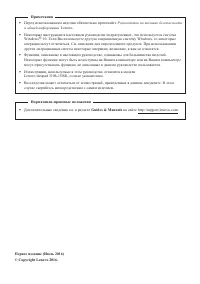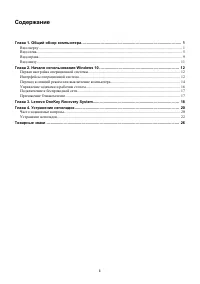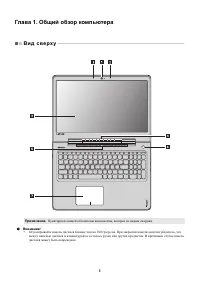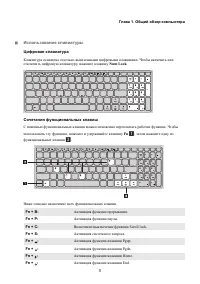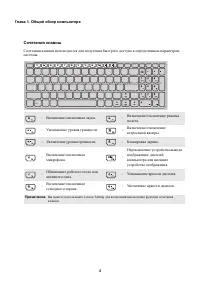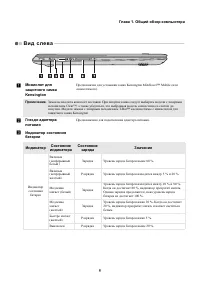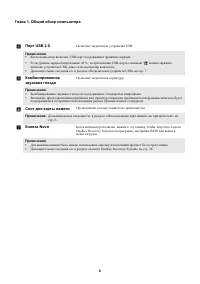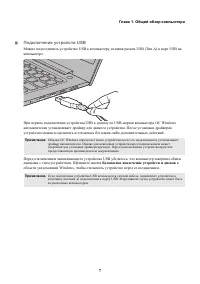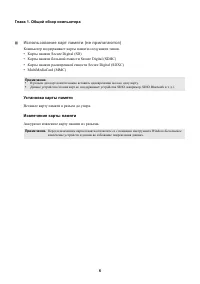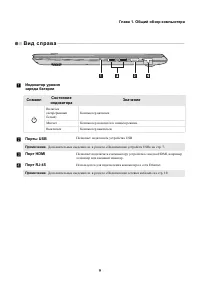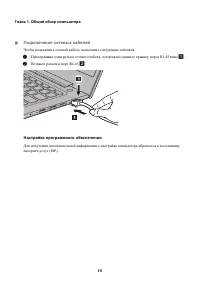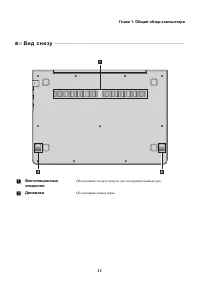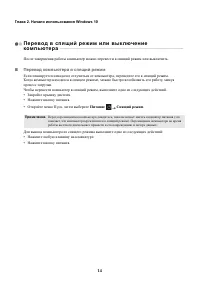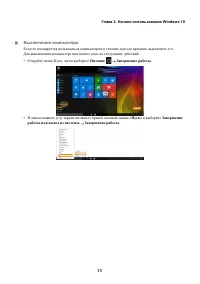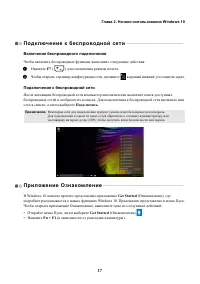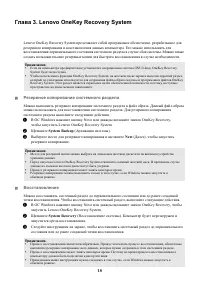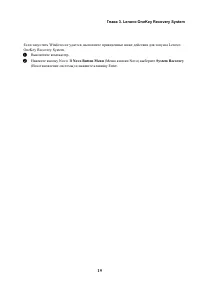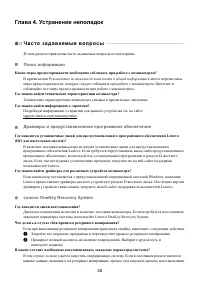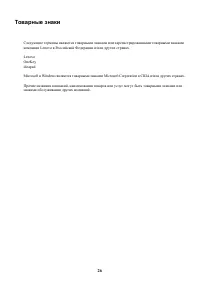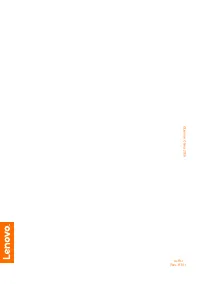Ноутбуки Lenovo IdeaPad 310S-15ISK - инструкция пользователя по применению, эксплуатации и установке на русском языке. Мы надеемся, она поможет вам решить возникшие у вас вопросы при эксплуатации техники.
Если остались вопросы, задайте их в комментариях после инструкции.
"Загружаем инструкцию", означает, что нужно подождать пока файл загрузится и можно будет его читать онлайн. Некоторые инструкции очень большие и время их появления зависит от вашей скорости интернета.
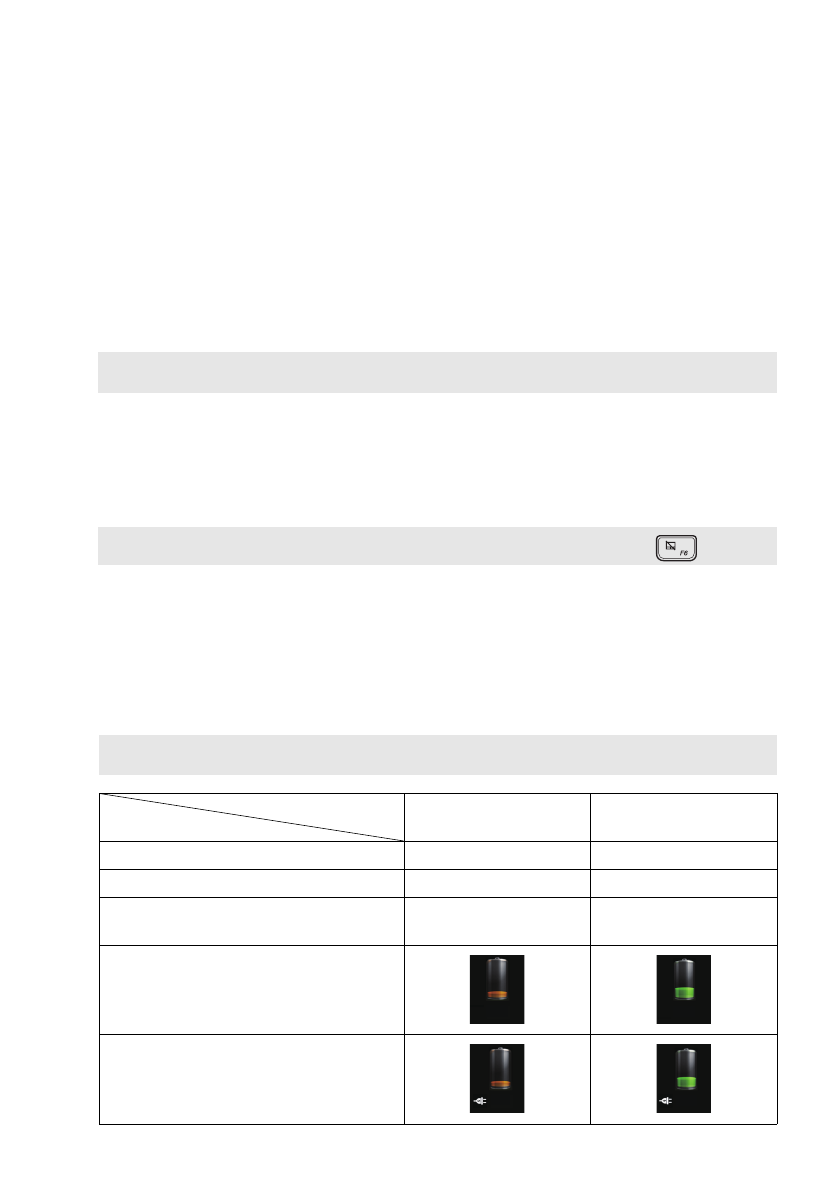
2
Глава
1.
Общий
обзор
компьютера
Иконка
оставшейся
емкости
батареи
1
При
выключении
компьютера
с
открытой
крышкой
и
если
адаптер
питания
подключен
или
любая
кнопка
нажата
и
отпущена
(
за
исключением
кнопки
питания
на
клавиатуре
),
то
на
экране
появится
иконка
оставшейся
емкости
батареи
.
2
Иконка
появится
в
течение
3
секунд
и
затем
исчезнет
.
3
Иконка
оставшейся
емкости
батареи
может
быть
убрана
в
настройках
BIOS.
a
Встроенная
камера
Камера
предназначена
для
видеосвязи
и
создания
фото
.
b
Встроенный
микрофон
Используется
для
фиксации
звуковых
колебаний
,
благодаря
чему
его
можно
использовать
для
проведения
видеоконференций
,
записи
голосовых
сообщений
или
аудиозаписи
.
c
Дисплей
компьютера
Обеспечивает
кристально
чистое
изображение
.
d
Антенны
беспроводной
ЛВС
Подключите
адаптер
беспроводной
ЛВС
для
отправки
и
получения
радиосигналов
.
e
Вентиляционные
отверстия
Предназначены
для
отвода
тепла
.
Примечание
.
Убедитесь
,
что
вентиляционные
отверстия
не
перекрыты
,
в
противном
случае
компьютер
может
перегреться
.
f
Кнопка
питания
Нажмите
эту
кнопку
,
чтобы
включить
компьютер
.
g
Сенсорный
экран
Сенсорный
экран
работает
как
стандартная
мышь
.
Сенсорный
экран
.
Для
перемещения
указателя
по
экрану
компьютера
проведите
пальцем
по
сенсорному
экрану
в
нужном
направлении
.
Кнопки
сенсорного
экрана
.
Левая
и
правая
кнопки
сенсорного
экрана
работают
так
же
,
как
левая
и
правая
кнопки
стандартной
мыши
.
Примечание
.
Для
включения
и
отключения
сенсорного
экрана
используйте
клавишу
F6
(
).
Примечание
.
Если
компьютер
находится
в
транспортном
режиме
,
то
иконка
оставшейся
емкости
батареи
не
появится
.
Цвет
Иконки
Процент
<= 20 %
Процент
> 20 %
Иконка
батареи
оранжевый
зеленый
Символ
процентов
красный
зеленый
Иконка
зарядного
устройства
(
если
в
нем
переменный
ток
)
белый
белый
Иконка
на
экране
(
режим
постоянного
тока
)
Иконка
на
экране
(
режим
переменного
тока
)
15%
25%
15%
25%
Содержание
- 2 Перед использованием изделия обязательно прочитайте; Руководство по технике безопасности
- 3 Содержание
- 5 В и д
- 7 Использование; Цифровая; Num Lock; Сочетания; Fn
- 9 Kensington
- 10 Novo
- 11 Подключение; Безопасное
- 13 HDMI
- 14 Настройка
- 16 Пуск
- 17 Параметры; Персонализация; All apps
- 18 Перевод; Питание
- 19 Выключение
- 20 Уп р а вле н и е; New desktop
- 21 П од к л юч е н и е; Подключить; П р и ложе н и е; Get Started
- 22 Резервное; System Backup; Восстановление; System Recovery
- 23 Novo Button Menu
- 24 Ч а с то; Lenovo OneKey Recovery System; Lenovo; Lenovo
- 25 Программа; BIOS
- 26 Ус т р а н е н и е; Проблемы
- 28 или; Boot; OneKey Recovery System
- 29 Другие